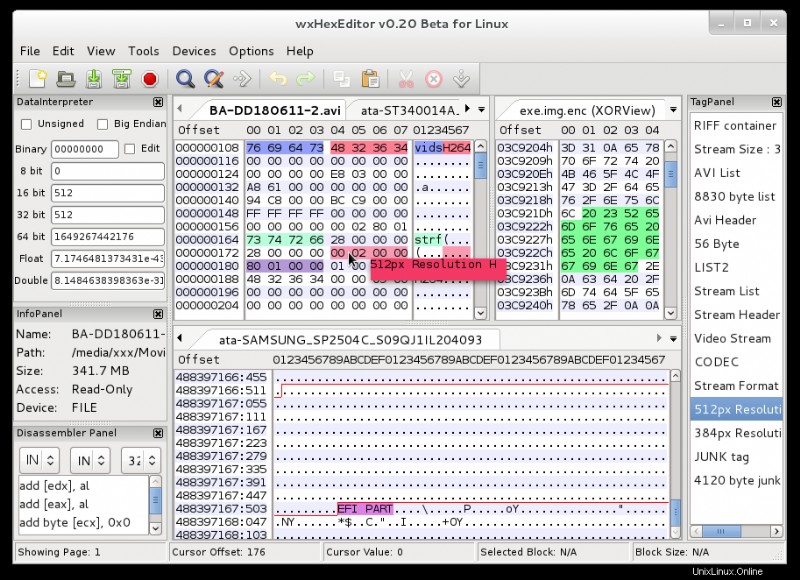Glücklicherweise gibt es Dienstprogramme, die Zeichen oder binäre Bytes in jeder Art von Datei öffnen, anzeigen und ändern können. Diese werden Binär-Editoren oder Hexadezimal-Editoren genannt, und der beste von ihnen ist meiner Erfahrung nach (zumindest für die Linux-Welt) der Bless Hex Editor. Es wurde entwickelt, um unter grafischen Benutzeroberflächen wie Gnome zu funktionieren, und es ist sehr einfach herauszufinden, indem man die Menüs durchsucht.
Bless wird unter Ubuntu nicht standardmäßig installiert. Sie können es kostenlos von seiner Homepage herunterladen:http://home.gna.org/bless/
Sie können es jedoch sehr einfach über das Ubuntu-Anwendungsmenü installieren. Wählen Sie Hinzufügen/Entfernen und lassen Sie die Ansicht auf Alle (Standard) eingestellt. Geben Sie Bless in das Suchfeld ein, und der Bless-Hex-Editor sollte das einzige Element sein, das angezeigt wird. (Geben Sie ihm ein paar Sekunden für die Suche; das Element wird nicht sofort angezeigt.) Aktivieren Sie das Kontrollkästchen, um es für die Installation auszuwählen, und klicken Sie dann auf Übernehmen. Nach der Installation ist der Bless Hex Editor unter Anwendungen → Programmierung verfügbar, oder Sie können einen Desktop-Launcher dafür erstellen, wenn Sie dies bevorzugen.
Der Bless-Hex-Editor enthält einige nette Funktionen, die unten erwähnt werden:
- Bless-Hex-Editor (Hexadezimal-Editor) ist eine plattformübergreifende Anwendung, die für die wichtigsten Betriebssysteme wie Linux, Microsoft Windows und MacOS verfügbar ist.
- Kann beliebige Zahlenfenster mit Tab öffnen.
- Sie können einige Inhalte schnell finden und ersetzen.
- Wir haben eine fortgeschrittene Kopier- und Einfügefunktion im Bless Hex-Editor (Hexadezimal-Editor).
- Sie können den besten Hex-Editor von Bless verwenden, um eine große Anzahl von Datendateien zu bearbeiten und auch Geräte zu blockieren.
- Einer der besten Aspekte dieser Anwendung ist, dass Sie je nach Bedarf weitere Funktionen erhalten können, indem Sie die erforderlichen Plugins installieren.
- Standardmäßig können Sie Daten im .txt- und .html-Format exportieren, aber für weitere andere Formate können Sie Plugins verwenden.
Befolgen Sie die folgenden Schritte, um den Bless Hex-Editor (Hexadezimal-Editor) in Ubuntu zu installieren – den besten Hex-Editor für Linux. Bevor wir mit der Installation beginnen, aktualisieren wir die Pakete und Repositories von Ubuntu mit dem folgenden Befehl.
geekdiary@ubuntu:~$ sudo apt-get update # Update Packages & Repositories [sudo] password for geekdiary: Hit:1 http://security.ubuntu.com/ubuntu xenial-security InRelease Hit:2 http://us.archive.ubuntu.com/ubuntu xenial InRelease Hit:3 http://us.archive.ubuntu.com/ubuntu xenial-updates InRelease Hit:4 http://us.archive.ubuntu.com/ubuntu xenial-backports InRelease Reading package lists... Done
Jetzt können wir den Bless Hex-Editor (Hexadezimal-Editor) installieren. Um das Paket zu installieren, müssen wir kein PPA-Repository von Drittanbietern installieren, da Bless Best Hex Editor Teil des Standard-Repository von Ubuntu 16.04 ist. Lassen Sie uns also das Paket mit dem folgenden Befehl installieren.
geekdiary@ubuntu:~$ sudo apt-get install bless # Install Bless hex editor Package Reading package lists... Done Building dependency tree Reading state information... Done The following packages were automatically installed and are no longer required: bluefish-data bluefish-plugins gnome-icon-theme libdbus-glib1.0-cil libdbus-glib2.0-cil libdbus1.0-cil libdbus2.0-cil libgconf2.0-cil libgdata2.1-cil libgkeyfile1.0-cil libgtk-sharp-beans-cil libgudev1.0-cil libjavascriptcoregtk-1.0-0 libmono-addins0.2-cil libmono-data-tds4.0-cil libmono-sharpzip4.84-cil libmono-system-core4.0-cil libmono-system-data4.0-cil libmono-system-enterpriseservices4.0-cil libmono-system-numerics4.0-cil libmono-system-runtime-serialization4.0-cil libmono-system-servicemodel-internals0.0-cil libmono-system-transactions4.0-cil libmono-system-xml-linq4.0-cil libmono-zeroconf1.0-cil libnewtonsoft-json5.0-cil libnotify0.4-cil libqt4-designer libqt4-qt3support libtaglib2.1-cil libwebkitgtk-1.0-0 libwebkitgtk-1.0-common libwnck-common libwnck22 libwxbase3.0-0v5 libwxgtk3.0-0v5 mplayer2 python-wxgtk3.0 python-wxversion Use 'sudo apt autoremove' to remove them. The following additional packages will be installed: docbook-xml libglade2-0 libglade2.0-cil librarian0 rarian-compat sgml-data Suggested packages: docbook docbook-dsssl docbook-xsl docbook-defguide monodoc-gtk2.0-manual perlsgml w3-recs opensp libxml2-utils The following NEW packages will be installed: bless docbook-xml libglade2-0 libglade2.0-cil librarian0 rarian-compat sgml-data 0 upgraded, 7 newly installed, 0 to remove and 398 not upgraded. Need to get 833 kB of archives. After this operation, 5,595 kB of additional disk space will be used. Do you want to continue? [Y/n] y ---> Enter "y" to continue the installation
Wie Sie oben sehen können, haben wir das Editorpaket Bless Hext erfolgreich installiert. Um dasselbe zu bestätigen, können Sie den folgenden Befehl verwenden.
geekdiary@ubuntu:~$ sudo dpkg -l bless # Confirm the installed Package Desired=Unknown/Install/Remove/Purge/Hold | Status=Not/Inst/Conf-files/Unpacked/halF-conf/Half-inst/trig-aWait/Trig-pend |/ Err?=(none)/Reinst-required (Status,Err: uppercase=bad) ||/ Name Version Architecture Description +++-====================================-=======================-=======================-============================================================================= ii bless 0.6.0-5 all A full featured hexadecimal editor
Geben Sie nun zum Öffnen der Anwendung den Befehl bless an der Shell-Eingabeaufforderung ein. Siehe folgenden Befehl.
geekdiary@ubuntu:~$ bless # Open the Bless Hexadecimal editor Package
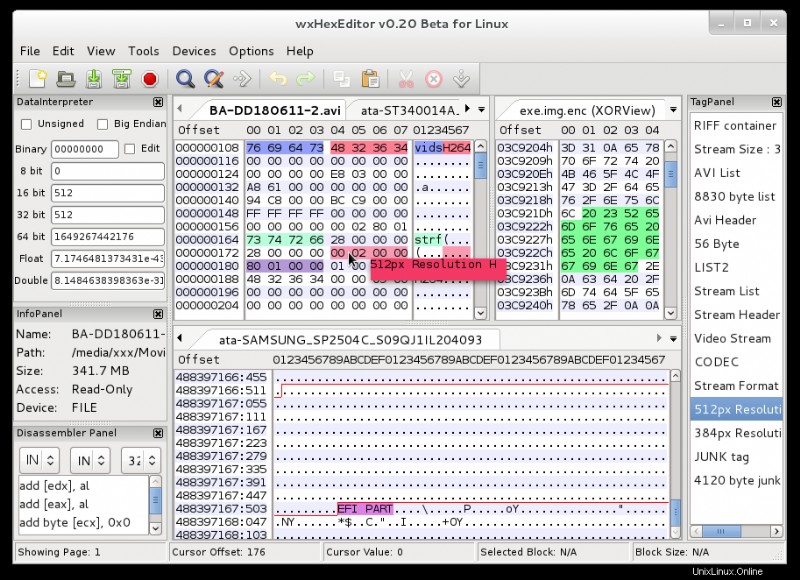
Paketversion :
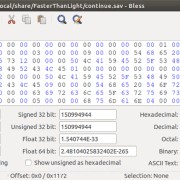
Sie können die Bless Hex Editor-Anwendung auch öffnen, indem Sie Ihre Computerbox durchsuchen. Sehen Sie sich den Schnappschuss unten an.